Reklame
For nylig har Google taget skridt til at gøre Android mere offline venlig. Du kan gemme Google Maps-områder offline Sådan downloades offline kort i Google Maps til AndroidVil du bruge Google Maps uden en internetforbindelse? Sådan her. Læs mere og endda kø på Google-søgninger Du kan nu stå i kø i Google-søgninger, når du er offlineGoogle kører en opdatering til Google-appen til Android. Denne opdatering betyder, at du nu kan søge på Google, selv når du er offline. Kinda. Læs mere når du ikke er tilsluttet internettet. Hvad Android manglede var en enkel og officiel måde at gemme hele websider til offline brug. Ja, der var tredjeparts apps og løsninger fra Android-telefonproducenter Android-skins forklaret: Hvordan ændrer hardware-producenter aktie-Android?Hardware-producenter kan lide at tage Android og forme det til noget, der helt er deres eget, men er dette en god eller en dårlig ting? Se og sammenlign disse forskellige Android-skins. Læs mere . Men nu Google har en offline-tilstand indbygget lige i Chrome
Du kan nu læse offline ved hjælp af Chrome på AndroidMens Chrome-brugere har haft evnen til at læse offline et stykke tid nu, har Google foretaget flere forbedringer, der burde gøre det til en mere problemfri oplevelse. Læs mere .I denne artikel viser vi dig, hvordan Chromes offline-funktion fungerer sammen med tre andre alternative metoder til at få jobbet gjort.
1. Gem offline ved hjælp af Chrome
Googles egen Chrome-browser 5 Skjult Chrome til Android-justeringer, du skal prøveNår du aktiverer disse flag i Chrome, bliver din browseroplevelse så meget bedre. Læs mere har nu en offline-tilstand, der giver dig mulighed for at gemme fulde websider sammen med deres originale formatering på din Android-telefon. Dette er fantastisk, for så længe du kører den nyeste version af Chrome, har du allerede adgang til funktionen.
I modsætning til læse-det-senere apps 5 bedre alternativer til lomme, der bogmærker noget til senerePocket har længe haft kronen for at være Internets bedste digitale bogmærke-service. Men er det på tide at skrabe det og søge efter bedre læs-det-senere bogmærke alternativer? Læs mere vi taler om nedenfor, vil Chrome downloade websiden som det er. Så du får adgang til alle billeder, tekst og data med den samme formatering. Lest-det-senere-tjenester striber normalt formatering fra websiden.
Chromes offlinetilstand er integreret med Downloads funktion og er muligvis ikke indlysende for første gangs brugere.
For at gemme en webside til offline adgang skal du trykke på ikonet med tre punkter øverst til højre og trykke på Hent knap. Siden begynder at downloade i baggrunden, og du får en bekræftelse, når siden gemmes på din telefon.
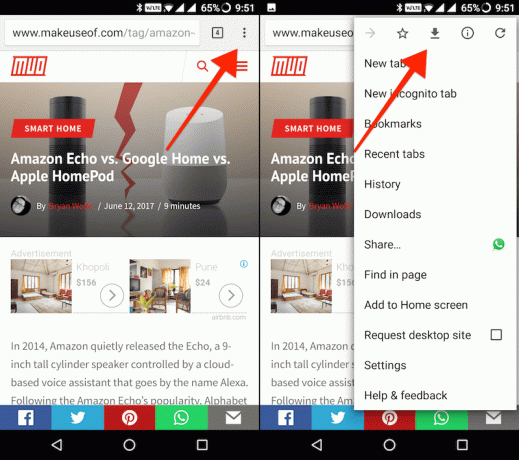
Du kan også gemme en side uden engang at åbne den. Tryk og hold på et link, og vælg Download link.
Nu kan du lukke siden og appen uden at bekymre dig om at miste adgangen til indholdet, når du ikke har forbindelse til internettet.
For at komme tilbage til gemte sider skal du gå til Downloads afsnit. I Chrome skal du trykke på ikonet med tre punkter og vælge Downloads. Hvis du kommer tilbage lige efter at du har gemt siden, ser du den lige øverst på listen.
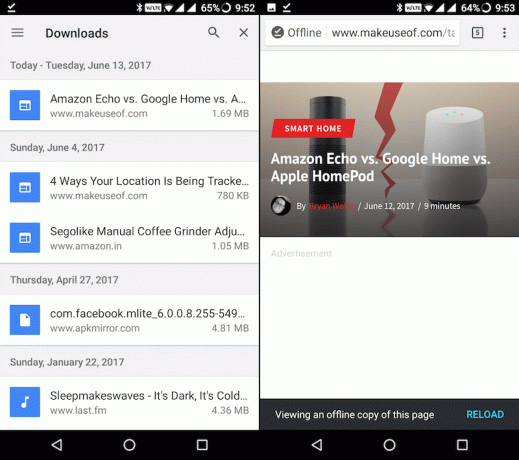
Men hvis det har været et stykke tid, kan du sortere gennem de gemte sider ved at trykke på det tre-linie ikon øverst til venstre og vælge sider. Du kan også fjerne en downloadet side ved blot at trykke og holde på fortegnelsen og vælge Slet knap.
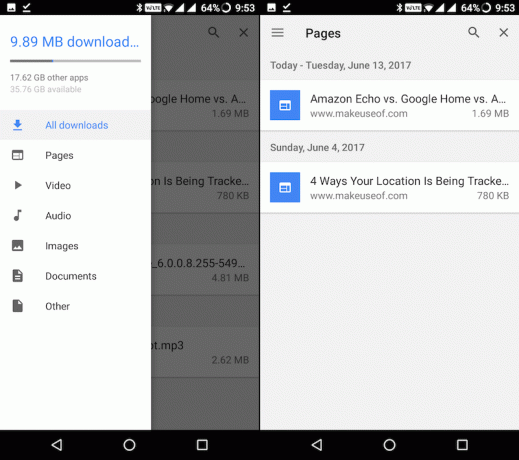
Hent — Google Chrome (Ledig)
2. Gem offline ved hjælp af lomme
Pocket er en service, der læses senere. Sådan fungerer det. Du gemmer en webside på Pocket (enten fra din Android-telefon eller fra din pc), og appen henter derefter en fjernet version af siden. Den vil indeholde al kropstekst, links, nogle billeder, og det er alt. Ingen navigation, designelementer, annoncer eller nogen form for rich media gemmes på din telefon.
Pocket er den anbefalede måde at gemme tekst-kun websider (som artikler), du vil læse offline. Men til alt andet anbefaler vi, at du bruger Chromes offline-tilstand.
For at bruge Pocket skal du downloade appen og oprette en konto. Gå nu til en browser og åbn den side, du vil gemme. I Chrome skal du trykke på ikonet med tre punkter og vælge Del. Fra denne menu skal du vælge Lomme ikon.

Når du går tilbage til Pocket-appen, ser du den nævnte artikel. Tryk på det for at begynde at læse. En anden grund Pocket anbefales til at gemme lange artikler er fordi du kan tilpasse skrifttypen, skrifttypestørrelsen og baggrunden. Du kan også bruge tekst-til-tale-funktionen 8 alternative måder at være smartere uden at læse nogetLæsning kan være tidskrævende og en belastning på øjnene. Her er otte alternativer til at blive smartere uden at læse noget. Når alt kommer til alt ønsker du altid at lære tingene. Læs mere at få artiklen læst op til dig.
Hent — Lomme (Ledig)
3. Gem offline ved hjælp af Opera Mini
Hvis du har en begrænset dataplan, Opera Mini med sin fremragende Data Saver-tilstand Er Opera Mini's datakomprimering god nok til at skifte?Hvis du er på en ældre Android, er den nye Opera Mini optimeret til aldring af hardware og software. Kan Opera faktisk montere et comeback med denne nye browser? Lad os finde ud af det. Læs mere kan være en livredder. Og ligesom Chrome har Opera Mini en offline funktion.
Når du har åbnet siden i Opera Mini, skal du trykke på ikonet med tre punkter og vælge Gem til offline.
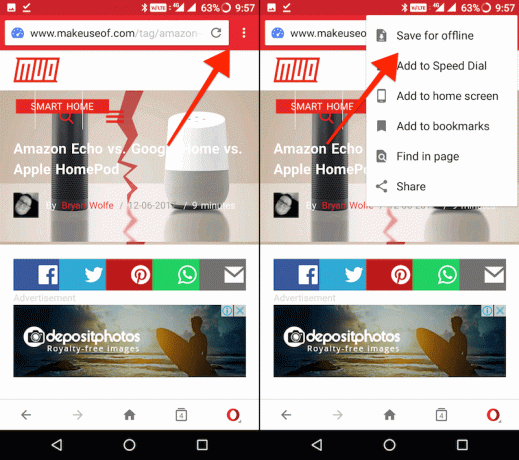
For at se gemte sider skal du trykke på Opera-ikonet nederst til højre og vælge Offline sider.
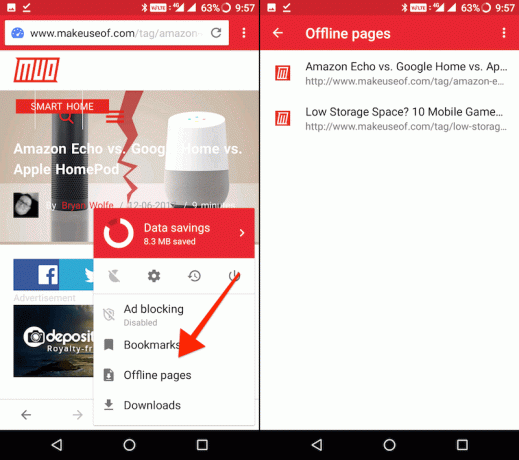
For at fjerne en side skal du trykke og holde på den og derefter vælge Slet.
Hent — Opera Mini (Ledig)
4. Gem offline som PDF
Hvis du vil gemme siden i et format, der kan åbnes næsten overalt, og som kan overføres til en pc eller synkroniseres online, er det den bedste mulighed at gemme den som en PDF. Du kan gøre dette ganske let fra Chrome.
Efter indlæsning af siden skal du trykke på ikonet med tre punkter og vælge Del. Vælg herfra Print.
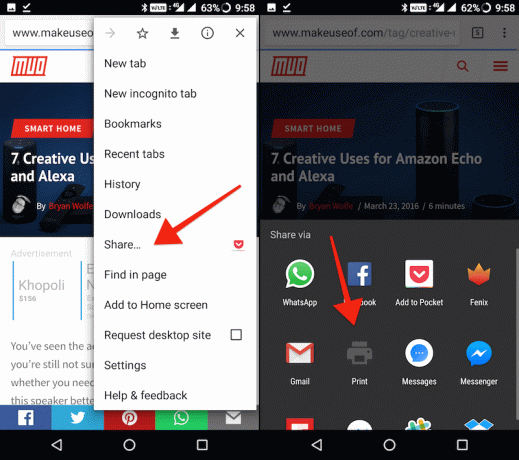
Fra toppen skal du trykke på Vælg Printer drop-down og vælg Gem som PDF.
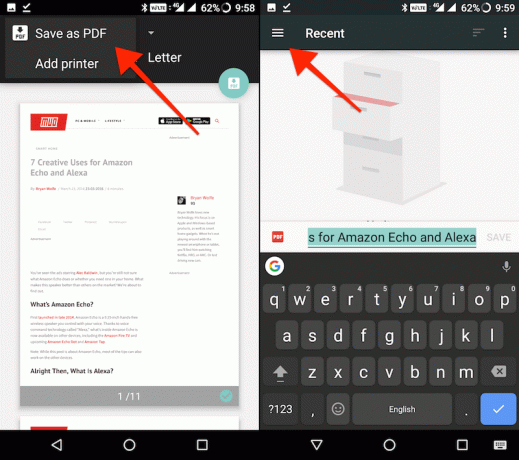
Du bliver nu spurgt, hvor du vil gemme PDF-filen (hvis du har gemt noget før, ser du de seneste destinationer her). Hvis du trykker på ikonet på tre linjer her, ser du Google Drev som en kilde. Men du kan også gemme PDF lokalt. Tryk på ikonet med tre punkter, og vælg Vis internt lager.
Når du nu trykker på ikonet på tre linjer, ser du din enheds navn der sammen med oplysninger om, hvor meget plads der er tilbage. Tryk på dit enhedsnavn og naviger til den mappe, du vil gemme PDF-filen i. Tap derefter på Gemme knap.
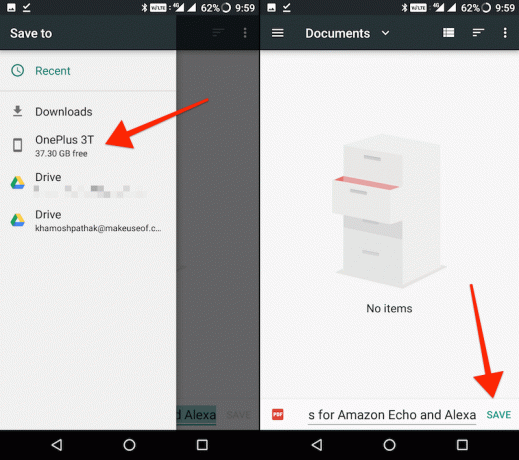
Du kan nu åbne denne PDF-fil i enhver PDF-læser-app, inklusive Googles standarddrev-PDF-læser.
Og for konvertering af flere websider til PDF-filer Sådan konverteres flere websider til PDF-filer med WgetVil du arkivere nogle websider, så de kan læses senere på enhver enhed? Svaret er at konvertere disse websteder til PDF med Wget. Læs mere Tjek, hvordan du gør det med Wget på din computer.
Tip til hukommelse og båndbredde
Hvis du har en begrænset internetforbindelse og ved hjælp af en Android-telefon, der ikke har meget ledig intern lagerplads, skal du tage følgende trin for en bedre Android-oplevelse.
- Installer oppustelige-Lite versioner af populære sociale medier og kommunikationsapps Spar på lagerplads med disse 7 Lite Android-appsHvis du har en ældre enhed eller bare en billig Android-telefon, vil disse apps være meget bedre for dig end deres mainstream-kolleger. Læs mere der vejer kun 1 MB eller mindre.
- Når du bruger apps til sociale medier, deaktiver dataspildende funktioner som video-automatisk afspilning Gem mobildata med Lite-alternativer til Facebook, Twitter og mereDataforbrug betyder noget, især hvis du har en begrænset dataplan. De største skyldige i data-hogging er sociale apps som Facebook, Snapchat og andre. Prøv de lettere versioner af disse populære apps. Læs mere .
- Brug lette appalternativer Lav på lager? Spar plads på Android med fantastiske apps under 10 megabyteEr der ikke meget lagerplads på din telefon eller tablet? Disse små apps skal kunne afhjælpe det! Læs mere til browsere, SMS-apps osv.
At gøre alt dette kan frigøre plads til gemme artikler og sider til offline læsning Sådan downloades en komplet webside til offlinelæsningBrug disse metoder til at gemme websider til offline-læsning og hold dine foretrukne websider til rådighed, når du har mest brug for dem. Læs mere . På denne måde kan du downloade artikler, mens du er på Wi-Fi, og derefter læse dem mens du er på farten.
Hvordan håndterer du en begrænset dataplan? Hvordan gemmer du websider og andet indhold til offline brug? Bruger du et bogmærkeværktøj? Del med os i kommentarerne herunder.
Khamosh Pathak er freelance teknologiforfatter og brugeroplevelsesdesigner. Når han ikke hjælper folk med at få det bedste ud af deres nuværende teknologi, hjælper han klienter med at designe bedre apps og websteder. I hans fritid finder du ham se på komedieservices på Netflix og igen prøve at komme igennem en lang bog. Han er @pixeldetective på Twitter.